
happy nieuwjaar
Deze les is gemaakt met psp x2
Het masker dat ik gebruikt heb is van sigrid
Waar de tube die ik heb gebruikt vandaan komen, weet ik niet
De namen van de artiesten van de tubes zijn niet bekend bij mij,
als iemand die namen kent
of bezwaar heeft tegen het gebruik dan hoor ik dat graag.
Ik zal dan de gepaste stappen zetten.
Mijn dank er voor.
Filter Bordermania frame # 2
Zet je masker in het mapje van masker
Zet je textuur Arcering fijn in je mapje van textuur
Matriaal zit in zip bestand
1* kies uit je tube met je pipet
een lichte voorgrondkleur ik nam #bfb1a4
En een donkere achtergrondkleur ik nam #766a5d
2 * Open een nieuwe afbeelding, 800 x 390 transparant
3 * Maak een verloop van je voorgrond kleur.
Zie print screen

4 * Vul deze laag met je verloop
5 * Aanpassen -vervagen - gaussiaanse vervaging
Bereid 20
6 * Effecten - textuureffecten - textuur Arcering fijn
Zie print screen

7 * Lagen - nieuwe rasterlaag
Vul deze met je donker kleur
8 * Zoek nu je maske105_sigrid
Zie print schreen

9 * Lagen, samenvoegen in groep samenvoegen
10 * Kopieer je tube ©MC-Openhaard
Plakken als nieuwe laag aan de rechter kant
Zie mijn uitwerking
11 * Kopieer je tube jeanne_koppel1
Plakken als nieuwe laag
Zet deze boven aan neer linker hoek
12 * Kopieer je tube jongentjeenhond
Plakken als nieuwe laag
Afbeelding - formaat wijzigen met 60 procent .
Geen vinkje bij formaat van alle lagen wijzigen.
Zet dit onderaan neer in de rechter onderhoek
Zie mijn werkje
13 * Kopieer je tube in_the_attic
Plakken als nieuwe laag
Afbeelding - formaat wijzigen met 80 procent .
Geen vinkje bij formaat van alle lagen wijzigen.
Zet dit onderaan neer in de linkerkant
Zie mijn werkje
14 * Neem nu je tekst
Plakken als nieuwe laag
Afbeelding - formaat wijzigen met 80 procent .
Geen vinkje bij formaat van alle lagen wijzigen.
Zet dit bovenaan neer
Afbeelding - linksom roteren op 10
Zie mijn werkje
15 * Lagen - nieuwe rasterlaag
Zet je watermerk neer.
16 * Lagen- Samenvoegen- Alle lagen samenvoegen
17 * Afbeelding - Randen toevoegen - 1 pixel - achtergrondkleur- symmetrisch aangevinkt
18 * Afbeelding - Randen toevoegen - 2 pixels - voorgrondkleur- symmetrisch aangevinkt
19 * Afbeelding - Randen toevoegen - 1 pixel - achtergrondkleur- symmetrisch aangevinkt
20 * Afbeelding - Randen toevoegen - 25 pixels - voorgrondkleur- symmetrisch aangevinkt
26 * Met je Toverstaf de rand van 25 pixels selecteren - Tolerantie en Doezelen op 0
27 * Effecten filter effect Bordermania frame # 2
Zie print screen
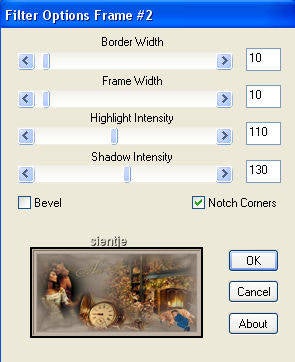
28 * Selecties - Omkeren
Effecten -3D effecten-slagschaduw.
Verticaal 1 Horizontaal 1
Dekking 100 Vervaging 1
Kleur zwart
Herhaal nog eens Verticaal en Horizontaal - 1
29 * Selecties -niets selecteren
30 * Afbeelding - Randen toevoegen - 1 pixel - achtergrondkleur- symmetrisch aangevinkt
31 * Afbeelding - Randen toevoegen - 2 pixels - voorgrondkleur- symmetrisch aangevinkt
32 * Afbeelding - Randen toevoegen - 1 pixel - achtergrondkleur- symmetrisch aangevinkt
33 * Aanpassen - scherpte - onscherp masker
1 / 64 / 4
34 * Afbeelding - Formaat wijzigen - 500 pixels langste zijde.
35 * Bestand - Exporteren - JPEG-optimalisatie.
36 * Geef je werkje een naam en sla het op.
Mijn dank voor tester.
Deze lessen zijn allemaal door mijzelf geschreven
en mogen niet gelinkt en / of gekopieerd
worden zonder mijn toestemming
op mijn lessen staat copyright©
© sientje 28 - 11 -2010

Maak jouw eigen website met JouwWeb